导读: 剪映是一款深受广大视频创作者喜爱的视频编辑软件,无论你是专业的视频制作者还是爱好剪辑的小白,剪映都能帮助你轻松制作出精彩的视频内容。然而,对于初次接触剪映电脑版的新手来说,可能会遇到一些困惑,比如“剪映电脑版怎么加字幕”。本文将带你详细了解如何在剪映电脑版中为
剪映是一款深受广大视频创作者喜爱的视频编辑软件,无论你是专业的视频制作者还是爱好剪辑的小白,剪映都能帮助你轻松制作出精彩的视频内容。然而,对于初次接触剪映电脑版的新手来说,可能会遇到一些困惑,比如“剪映电脑版怎么加字幕”。本文将带你详细了解如何在剪映电脑版中为视频添加字幕。
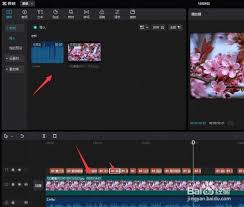
在开始之前,请确保你的电脑已经安装了剪映软件。如果你还没有安装,可以通过剪映官方网站下载最新版本,并按照提示完成安装过程。安装完成后,打开剪映,点击“新建项目”,选择你要编辑的视频文件,导入后即可进入视频编辑界面。
1. 进入字幕编辑页面
导入视频后,在剪映的左侧工具栏中找到并点击“字幕”图标,进入字幕编辑页面。此时,你会看到视频预览区域以及字幕编辑区域。
2. 添加文字
在字幕编辑区域,你可以直接输入想要展示的文字内容。同时,剪映提供了多种字体样式供你选择,你可以根据自己的喜好调整字幕的颜色、大小和样式等属性,以达到最佳视觉效果。
3. 设置字幕时间
输入完文字后,需要为其设定出现的时间点。将鼠标移至时间轴上的相应位置,然后点击“+”按钮添加字幕。接下来,拖动字幕条两端的手柄,可以调整字幕的起止时间。你也可以通过点击字幕条中间的滑块来移动整个字幕的位置,使其与视频中的对话或场景同步。
4. 高级设置
剪映还提供了许多高级功能,如调整字幕透明度、边框、阴影等效果,甚至可以添加动画特效,使字幕更加生动有趣。只需点击字幕条右侧的“...”按钮,即可展开更多选项进行自定义设置。
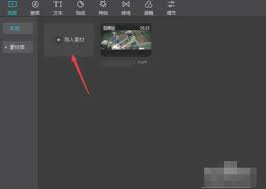
5. 保存与导出
当所有字幕都已添加并调整完毕后,别忘了保存你的工作。点击左上角的“文件”菜单,选择“保存项目”命令,系统会自动保存当前编辑进度。最后,为了将带有字幕的视频分享给他人,你需要将其导出为常见的视频格式(如mp4)。在主界面顶部菜单栏中选择“导出”按钮,根据需要设置视频分辨率和其他参数,然后点击“导出”即可完成操作。

通过以上步骤,相信你已经掌握了如何在剪映电脑版中为视频添加字幕的方法。无论是简单的文本叠加还是复杂的动画效果,剪映都能满足你的需求。希望这篇文章能够帮助你在视频创作过程中更加得心应手,创造出更多优秀的作品。
上一篇:微信送礼功能使用教程
下一篇:2025年春运什么时候开始





